Sẽ là một điều cực kỳ xấu với bạn khi chiếc iPhone gắn liền với cuộc sống bỗng dưng vào một ngày đẹp trời dở chứng không thể sạc vào điện. Cuộc sống, công việc, học tập giải trí bỗng dưng bị ngắt quãng khi điện thoại... hết pin. Vậy nên, trước khi cầm chiếc iPhone của mình ra cửa hàng để sửa chữa hoặc ngay lập tức thay mới chiếc sạc của mình, bạn hãy thử một vài mẹo sau đây xem có khắc phục nhanh được không nhé?
1. Sử dụng Force Restart để khởi động lại
Nếu iPhone hoặc iPad không sạc vào điện, một trong những cách đầu tiên và dễ nhất để thử đó là sử dụng Force Restart để khởi động lại.
2. Đảo chiều cắm của đầu dây sạc hoặc cắm sang củ sạc khác
Đôi khi đầu dây sạc hoặc cổng USB của dây sạc không hoạt động. Đặc biệt khi bạn cắm vào một chiếc máy tính chưa kết nối với thiết bị của bạn bao giờ. Ngoài ra, điều này cũng có thể xảy ra khi có một lỗi nào đó về điện xảy ra bên trong đầu dây sạc hoặc củ sạc. Vậy nên hãy thử đảo chiều cắm của đầu dây sạc hoặc cắm sang củ sạc khác. Có thể thiết bị của bạn sẽ sạc được trở lại đấy.

3. Làm sạch cổng sạc của thiết bị
Lightning là cổng kết nối mới được Apple ra mắt đầu tiên cho dòng iPhone 5 trở lên. Cổng kết nối Lightning dùng để sạc các thiết bị, đồng bộ nội dung, dữ liệu và là đầu ra cho âm thanh và video.
Một cuộc khảo sát đơn giản trên các diễn đàn của Apple cho thấy một xu hướng chung hiện nay là có nhiều người dùng iPhone và iPad đang gặp vấn đề về sạc pin với thiết bị của họ. Tuy nhiên, họ đều không biết rằng có một giải pháp rất đơn giản cho vấn đề này. Trước khi “đổ lỗi” cho dây cáp hay điện thoại, hãy kiểm tra lại cổng kết nối Lightning của thiết bị.
Xơ vải và các bụi bẩn khác từ trong túi, ví của người dùng có thể sẽ bị kẹt trong cổng kết nối Lightning gây ảnh hưởng tới quá trình sạc pin cho thiết bị. Nếu cổng kết nối Lightning bị kẹt, hãy làm sạch nó với một dụng cụ rất quen thuộc trong nhà – chiếc tăm (xỉa răng). Cách làm như sau:

Để an toàn, trước hết hãy sao lưu dữ liệu trên iPhone hoặc iPad sang máy tính hoặc đám mây. Tiếp đó, tắt nguồn thiết bị, sau đó dùng một chiếc tăm bình thường nhẹ nhàng gỡ bỏ các bụi bẩn bám trong cổng kết nối Lightning. Bạn sẽ ngạc nhiên khi thấy có khá nhiều bụi bẩn bám ở cổng này.
Bước tiếp theo, kết nối với bộ sạc và xem nó hoạt động. Nếu vẫn xảy ra lỗi? Hãy cố gắng làm sạch cổng Lightning một lần nữa nhưng lần này sử dụng một bình khí nén để “thổi” vào nó. Ngoài việc dùng “tăm”, bạn có thể sử dụng một đinh ghim hoặc một cây kim nhỏ. Nếu làm sạch cổng Lightning một lần nữa mà thiết bị vẫn sạc không vào điện thì hãy nhờ tới các kỹ thuật viên.
Ngoài ra, bạn cũng có thể sử dụng phương pháp này nếu iPhone hoặc iPad bị kẹt trong chế độ “headphone” (tai nghe) mặc dù không đang kết nối tai nghe và làm sạch cổng sạc và khe cắm tai nghe trên các thiết bị Android, Windows Phone, và BlackBerry.
4. Thay dây sạc khác
Giống như đầu dây sạc hay củ sạc, dây sạc của bạn có thể bị hỏng vì một số lý do gì đó. Có thể dây sạc bị cắn bởi loài gặm nhấm nào đó, cũng có thể là do quá trình di chuyển dây sạc, do không cẩn thận khi sử dụng, hay thậm chí là do sử dụng dây sạc mua ngoài, không chính hãng, không rõ nguồn gốc. Nếu như iPhone hoặc iPad của bạn và nguồn điện không gặp vấn đề gì. Thì rất có khả năng dây sạc của bạn đã bị hỏng, hãy thử thay dây sạc khác.

Tham khảo: Cáp iPhone đứt... đừng vội vứt đi!
5. Khôi phục lại (restore) iPhone hoặc iPad về lại trạng thái ban đầu bằng iTunes
Nếu tất cả những cách trên đều không được, hãy thử khôi phục lại iPhone hoặc iPad của bạn về lại trạng thái ban đầu bằng iTunes.
- Kết nối thiết bị của bạn vào máy tính.
- Chọn mục Device (thiết bị) ở góc trên bên trái màn hình iTunes.
- Nhấn Backup.
- Đợi cho đến khi quá trình Backup hoàn thành.
- Nhấn Restore
- Đợi cho đến khi quá trình Restore hoàn thành.
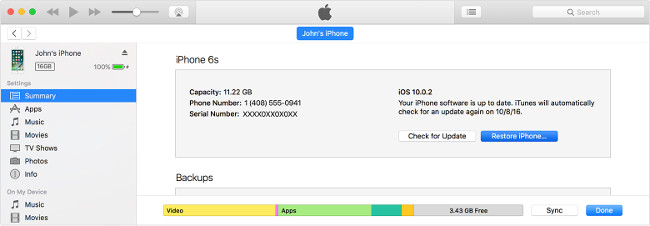
Chúc các bạn thành công!
 Công nghệ
Công nghệ  AI
AI  Windows
Windows  iPhone
iPhone  Android
Android  Học IT
Học IT  Download
Download  Tiện ích
Tiện ích  Khoa học
Khoa học  Game
Game  Làng CN
Làng CN  Ứng dụng
Ứng dụng 


















 Linux
Linux  Đồng hồ thông minh
Đồng hồ thông minh  macOS
macOS  Chụp ảnh - Quay phim
Chụp ảnh - Quay phim  Thủ thuật SEO
Thủ thuật SEO  Phần cứng
Phần cứng  Kiến thức cơ bản
Kiến thức cơ bản  Lập trình
Lập trình  Dịch vụ công trực tuyến
Dịch vụ công trực tuyến  Dịch vụ nhà mạng
Dịch vụ nhà mạng  Quiz công nghệ
Quiz công nghệ  Microsoft Word 2016
Microsoft Word 2016  Microsoft Word 2013
Microsoft Word 2013  Microsoft Word 2007
Microsoft Word 2007  Microsoft Excel 2019
Microsoft Excel 2019  Microsoft Excel 2016
Microsoft Excel 2016  Microsoft PowerPoint 2019
Microsoft PowerPoint 2019  Google Sheets
Google Sheets  Học Photoshop
Học Photoshop  Lập trình Scratch
Lập trình Scratch  Bootstrap
Bootstrap  Năng suất
Năng suất  Game - Trò chơi
Game - Trò chơi  Hệ thống
Hệ thống  Thiết kế & Đồ họa
Thiết kế & Đồ họa  Internet
Internet  Bảo mật, Antivirus
Bảo mật, Antivirus  Doanh nghiệp
Doanh nghiệp  Ảnh & Video
Ảnh & Video  Giải trí & Âm nhạc
Giải trí & Âm nhạc  Mạng xã hội
Mạng xã hội  Lập trình
Lập trình  Giáo dục - Học tập
Giáo dục - Học tập  Lối sống
Lối sống  Tài chính & Mua sắm
Tài chính & Mua sắm  AI Trí tuệ nhân tạo
AI Trí tuệ nhân tạo  ChatGPT
ChatGPT  Gemini
Gemini  Điện máy
Điện máy  Tivi
Tivi  Tủ lạnh
Tủ lạnh  Điều hòa
Điều hòa  Máy giặt
Máy giặt  Cuộc sống
Cuộc sống  TOP
TOP  Kỹ năng
Kỹ năng  Món ngon mỗi ngày
Món ngon mỗi ngày  Nuôi dạy con
Nuôi dạy con  Mẹo vặt
Mẹo vặt  Phim ảnh, Truyện
Phim ảnh, Truyện  Làm đẹp
Làm đẹp  DIY - Handmade
DIY - Handmade  Du lịch
Du lịch  Quà tặng
Quà tặng  Giải trí
Giải trí  Là gì?
Là gì?  Nhà đẹp
Nhà đẹp  Giáng sinh - Noel
Giáng sinh - Noel  Hướng dẫn
Hướng dẫn  Ô tô, Xe máy
Ô tô, Xe máy  Tấn công mạng
Tấn công mạng  Chuyện công nghệ
Chuyện công nghệ  Công nghệ mới
Công nghệ mới  Trí tuệ Thiên tài
Trí tuệ Thiên tài